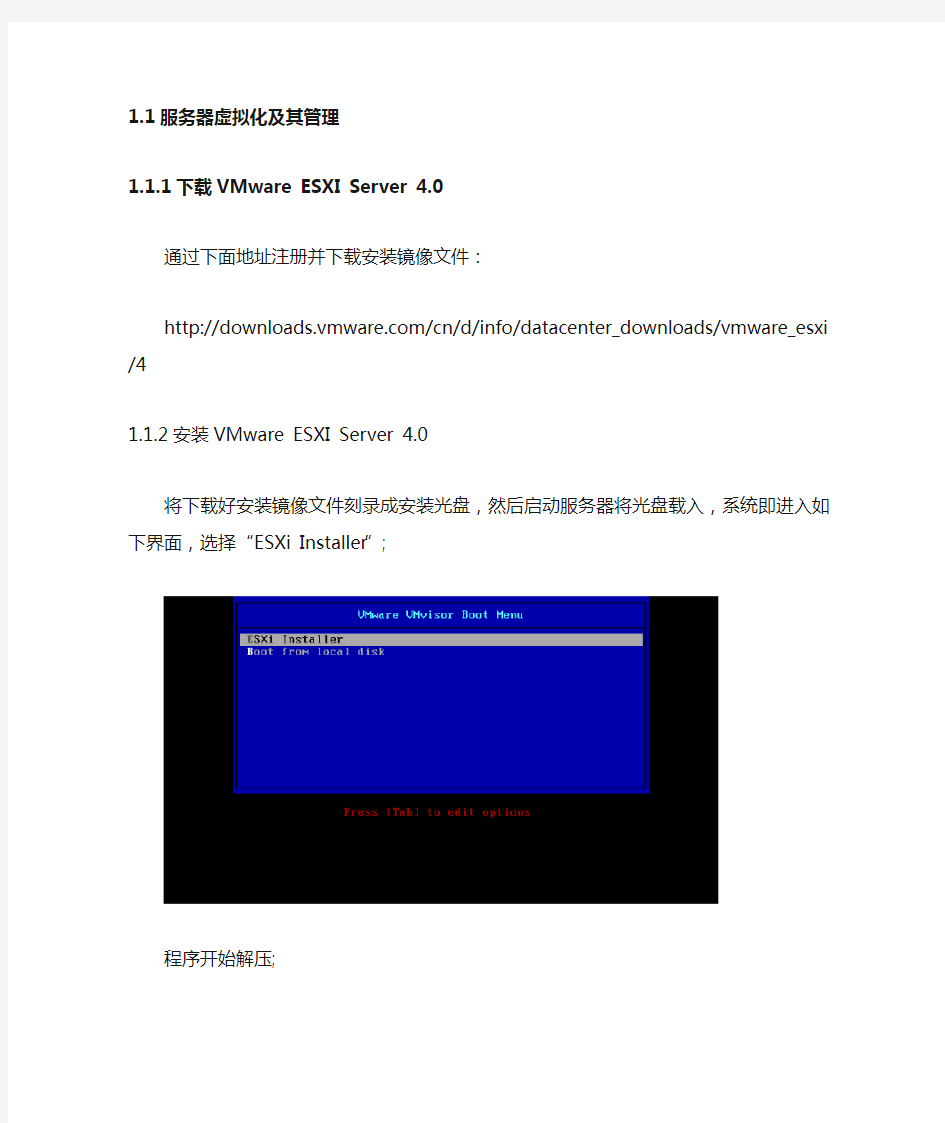
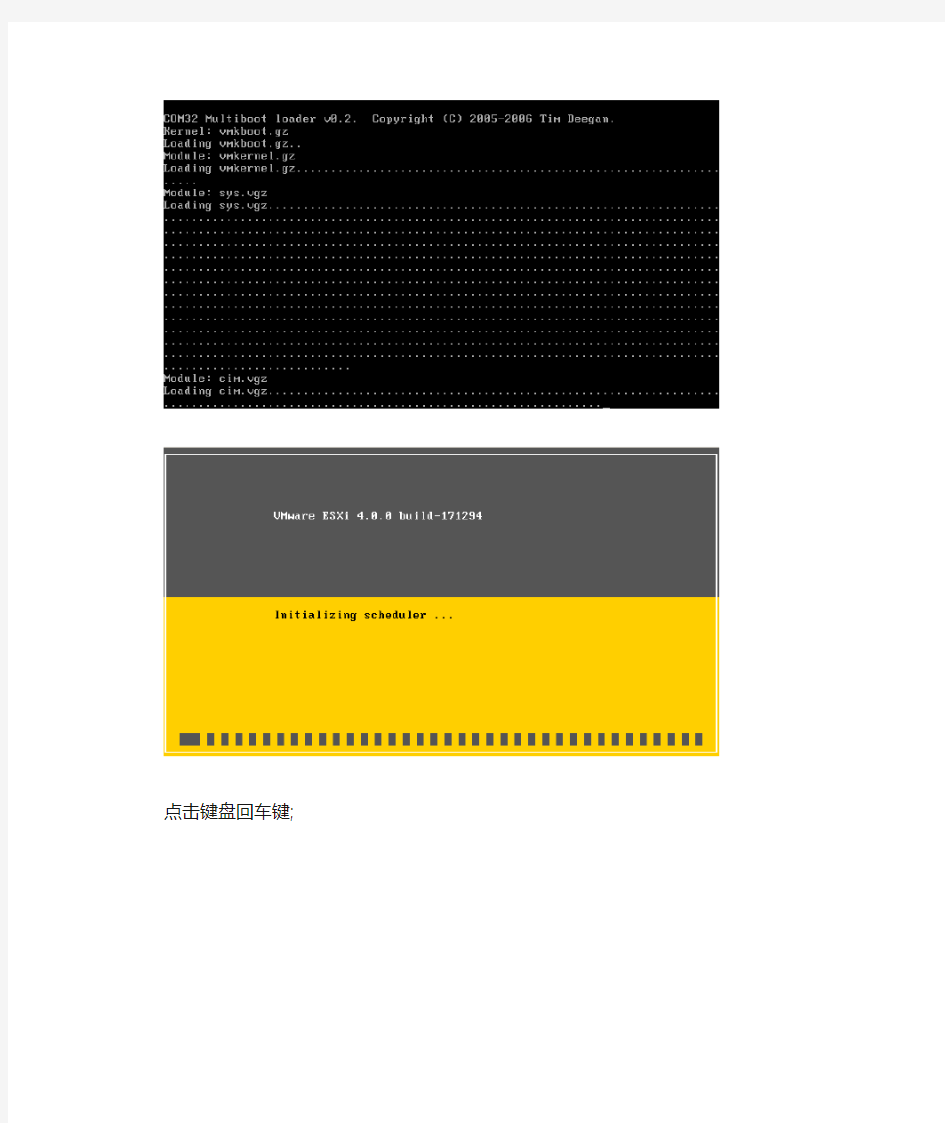
1.1服务器虚拟化及其管理
1.1.1下载VMware ESXI Server 4.0
通过下面地址注册并下载安装镜像文件:
https://www.doczj.com/doc/294697377.html,/cn/d/info/datacenter_downloads/vmware _esxi/4
1.1.2安装VMware ESXI Server 4.0
将下载好安装镜像文件刻录成安装光盘,然后启动服务器将光盘载入,系统即进入如下界面,选择“ESXi Installer”;
程序开始解压;
点击键盘回车键;
按F11,继续;
选择要安装EXSi所在的硬盘,然后按回车键;
再按F11键,开始安装;
程序安装完毕,将光盘取出,然后按回车键,系统重新启动;
1.1.3设置VMware ESXI Server 4.0 密码和IP地址
按F2键进入管理界面;
选择“Configure Password”,来设置管理密码,输入密码后,按回车键返回初始管理界面;
选择“Configure Management Network”;
选择“IP Configuration”;
设置IP地址、子网掩码和默认网关,然后按回车键退出;
选择“DNS Configuration ”,设置默认DNS 服务器地址;设置完毕后按回车键退出;
按ESC 键退出网络设置界面,系统提示是否应用更改,按Y 键确定;
按ESC 键返回主界面;
1.1.4VMware ESXI Server 4.0关机和重启
在主界面按F12键,并输入用户名和密码(默认账户为root,密码为刚才设置的密码)登陆;按F2关机,按F11重新启动。
1.1.5登陆VMware ESXI Server 4.0
在管理主界面,按F2键,输入用户名和密码,登陆进行管理。
1.2.1安装VMware ESXI Server 4.0管理客户端VMware vSphere Client
插入安装光盘,运行autorun.exe出现如下窗口
或打开VMware ESXI Server 4.0 IP地址
http://192.168.10.6
点击”vSphereClent”或点击”下载vSphereClent”选择“中文(简体)”,确定;
勾选“安装vSphere Host Update Utility 4.0”,下一步;
光盘内包含及说明: 河北德恒光电科技DH系列舞动卡软件 NTE环境新:控制卡软件所需要的计算机运行环境,必备。动画库:通用的动画库,含部分行业GIF动画。 文字动画:第三方软件,用于制作简单的文字GIF动画用。软件安装及使用说明:软件安装及控制卡应用说明。 第一步、软件安装说明 1、了解自己使用控制卡型号,安装控制卡程序; 2、安装后桌面控制卡软件对应图标; 3、双击桌面软件图标。
①出现,或者无反应,请安装光盘内“NTE环境新”后启动软件; ②软件正常启动后及安装完成; 4、软件启动正常后即可按以下步骤操作。 第二步、控制卡与显示屏连接检测 1、将显示屏连接后,与控制卡连接,注意电源线的正负,切勿接反; 2显示屏上电后,按控制卡上测试按键: ①显示屏会出现测试状态,如斜扫、全红等,此时控制卡与显示屏连接成功; ②显示屏出现黑屏或者全亮,将和控制卡连接的排线全部拔掉,从最上面一排开始插排线,全黑排线则是插反,检查控制卡和单元板上面排线的红线是否朝向一致,一次类推其他排线。 3、显示屏测试正常后,按照以下步骤继续。
第三步、计算机软件设置及与控制卡连接1、打开软件,界面如下。(串口卡步骤1-10,U盘卡步骤11-)
2、点击菜单栏“文件”,“新建”,写好项目名称后,保存即可。 3、点击菜单栏里“设置”按钮,在下拉的菜单里选择“屏设置”,打开屏参设置对话框,如下图所示:
4、在控制卡选项中,选择对应控制卡DH-F01; 显示屏列表区可增加,便于多屏调试
5、使用串口时请将串口线连接好(勿带电插拔串口)请首先设置串口号(串口号在计算机设备管理器中查找),点击通讯检测。 在硬件连接正常,并且确保硬件没有问题的情况下,会出现“连接成功”,连接不通会出现“连接失败”。 6、在屏参设置下面选择单元板,设置显示屏的宽、高,此处为单元板的块数(非点数),然后点击“确定”。 7、点击“字幕”或者“文本”“图片”“动画”,添加节目元素。(字幕为单行显示,文本为多行显示) 通过屏显示框下部的按钮对节目元素进行预览、大小、位置的编辑,或手动拉送黄色边框进行编辑。 8、双击绿色的区域;
地址:中国广东省深圳市南山区桃源街道留仙大道1213号众冠红花岭工业南区3区2栋3楼 邮编:518048 Address :2 F Building NO.2,Zhong Guan Robin's Nest industry zone ,Liuxian Avenue,Taoyuan street, Nam Shan District,shanzhen of China. 设备的连接 第一步:将工作电脑和白板通过一条USB 线连接 第二步:将电脑与投影仪通过一条VGA 线连接 这样,电脑的显示输出内容就显示到白板上了。 软件的安装 安装步骤: 一.双击光碟中的iboard drewview 安装程序, 二.根据提示进行安装 1. 2. 3.
地址:中国广东省深圳市南山区桃源街道留仙大道1213号众冠红花岭工业南区3区2栋3楼 邮编:518048 Address :2 F Building NO.2,Zhong Guan Robin's Nest industry zone ,Liuxian Avenue,Taoyuan street, Nam Shan District,shanzhen of China. 4. 三.成功安装完毕之后,桌面会显示IBD_Server 和DrawView 两个快捷方式图标。 相关说明: 一. IBD_Server 是连接驱动软件.
地址:中国广东省深圳市南山区桃源街道留仙大道1213号众冠红花岭工业南区3区2栋3楼 邮编:518048 Address :2 F Building NO.2,Zhong Guan Robin's Nest industry zone ,Liuxian Avenue,Taoyuan street, Nam Shan District,shanzhen of China. 1.电脑初次连接到白板或触摸屏设备时,系统自动搜索并安装驱动程序时会弹出如下窗口,根据提示安装即可。 2.驱动安装成功后,白板或触摸屏设备会自动连接设备,电脑右下角的由红色的叉叉变为为蓝色打钩状态时,我们便可用手指点击触摸屏幕了。 3.当usb 线已将设备连接但系统没有自动连接设备,即该图标未转换为蓝色已连接状态时,我们可右键点击右下角该图标退出程序,并双击桌面IBD_Server 图标再次连接。 4.iBoard DRAWVIEWV 软件主要是结合白板演示使用,可使使用者有效的结合丰富的资源,控制课程或者演示的进度。
手机程序安装不上提示应用程序未安装怎么办 安卓手机系统的应用繁多,丰富人们使用体验的同时,有时候还会出现种种问题,比如安装提示“应用程序未安装”,那么,遇见这个问题应该怎么处理呢请阅读下文! Es浏览器 已Root手机Mb860安卓2.3.4试验通过清除卸载的垃圾文件 打开Es浏览器,然后按手机上的Menu键,选择“设置”: 单击“文件设置”: 勾选“显示隐藏文件”后,返回到文件浏览界面: 单击打开文件夹.android_secure: 长按“选择”按钮,然后选择“全选”: 单击“删除”: 单击“确定”,然后重新尝试安装程序: 手动安装程序到手机上(需要Root权限) 在ES浏览器的设置中勾选“向上到根目录”,“Root浏览器”,“装在文件系统”,为避免误操作,建议勾选“备份系统应用”: 在Es浏览器中找到要安装的程序,然后长按文件: 选择重命名:
重命名格式为.XXXX.XXXX.apk,X代表任意英文字符(因为安卓本身为英文系统,建议不要使用数字,符号和中文汉字,避免出现未知故障): 依次点击“选择”,程序,“复制”: 使用“向上”按钮,直接回到最上一层目录,然后找到并单击Sstem 文件夹: 单击app文件夹: 单击Es浏览器上的“粘贴”按钮: 稍等片刻,等到出现“文件复制成功”的提示之后,即可退出Es浏览器: 注意,一百年文件都有与程序名相同的odex文件,只是为了加速程序启动的,没有特殊的含义: 重新启动手机: 手机重启后,即可发现要安装的程序图标了: 点击,即可正常使用: 重新进入到app文件夹中,发现手动安装的程序,还是没有odex文件: 注意事项 程序文件夹中没有odex文件的,在主界面上长按图标,没有卸载的相关选项:
2.安装软件 序号 内容 页码 2.1 硬件需求 2-2 2.2 软件需求 2-2 2.3 定制安装 2-3 2.4 安装卸载 2-8 2.5 英文版Windows XP安装组态软件 2-11 2.6 Windows 7/8使用XP宋体 2-14 2.7 Windows 7/8开放超级管理员 2-14 2.8 Windows 7/8关闭用户账户控制(UAC) 2-16 2.9 服务方式运行 2-18 2.10 Windows XPE安装注意事项 2-22 2.11 Windows 7/8管理计算机命令异常 2-23
2.1 硬件需求 正确、安全、稳定的运行软件需要以下硬件环境: 建议使用品牌计算机,测试使用过的计算机品牌有西门子、研华、DELL、HP等; CPU运行速度越快越好,建议选用双核及以上; 至少需要1G内存,建议使用2G内存,如果有数据库应用,必须至少具有2G内存; 需要400M硬盘空间; CD/DVD光驱,通过CD/DVD安装软件时使用; 并行打印口或USB口,插入加密狗使用; VGA和SVGA显示卡和显示器,显存需在64M以上,能支持1024*768或更高分辨率; 鼠标,声卡,如需支持声音报警, 以太网卡,如需支持网络; 2.2 软件需求 正确、安全、稳定的运行监控系统需要以下软件环境: 允许安装于中文Windows 2000/XP专业版、XPE、2003/2008、Windows7/8专业版(32/64位); 允许安装于英文Windows 2000/XP专业版、XPE、2003/2008、Windows7/8专业版(32/64位); 必须安装东方语言包; 操作系统必须更新最新补丁,否则不能保证系统运行稳定性: 使用Windows 2000必须加装SP4; 使用Windows XP必须加装SP3; 安装缺省打印机驱动,供水晶报表应用使用; 必须以管理员级别登录安装; SQL Server数据库平台,如MSDE 2000、SQL Server 2000/2005/2008/2012、Express等; 不建议使用SQL Server 2005;
长安电信客户维修管理系 统 初步提案 2013年4月8日
目录 一、需求分析················································································- 3 - 二、使用本系统的好处································································- 5 - 三、开发技术················································································- 6 - 四、系统特点及功能····································································- 7 -
前言 随着我国改革开放的不断深入,各个行业引进了大量先进的设备,这些设备自动化程度高、速度快、质量好,使企业取得了较好的经济效益。这些设备随着使用年限增加,会造成一些零、部件的磨损或损坏,除自然磨损外,有些部件是因设备运行条件太差,加剧了部件的磨损或损坏,如果得不到正常维护、保养,会使设备的技术性能下降。为保证生产顺利进行,提高设备的完好率,降低维修费用,避免不必要的损失,加强设备维护保养工作是非常重要的。针对这一紧迫的市场需求大力研发,及时推出了“设备维修保养管理系统”等多个适用于各个行业信息化领域的解决方案,为各行各业实现跨越式发展起到了很大的促进作用。 近代工业的特色之一,可说是机械化、自动化。但设备越迈向高度化,复杂的机械装置越难使人随心所欲地操作。因此,迈入机械化、自动化的工厂,大多烦脑着很多的问题,比如,设备的润滑,维修和更新等。基于以上的考虑,我们认为开发一种信息化管理服务系统对于大部分企业是有积极的社会意义的。 随着现代制造设备的高科技化、结构复杂化、自动化程度的提高,设备维修的难度越来越大。设备的故障、微小停机、综合利用率低常常会给企业造成巨大的经济损失。针对这一系列问题,克服技术难题,开发出了适合各企业需求的《设备维修保养管理系统》。 一、需求分析 机械设备由于受施工条件、地质条件及使用过程中的许多不确定因素的影响,造成在使用过程中设备的过早损坏及报废,给企业造成了一定的损失,如何对设备进行科学合理的维修与保养,保证设备保持良好的技术状态,是保障设备正常进行的基本手段。传统的评价考核中,侧重于机械完好率、利用率等指标,而常常忽视了经济指标,极不利于设备的技术进步与企业经济效益的提高。评价机械设备的维修质量中,重要的经济指标应该是机械的“寿命周期费用”,即设备的原始费用与使用费用的总和。
西京学院校园信息化平台安装部署说明书 (过渡版本)
文件修订历史 模板修订历史
目录 1 安装规划 (8) 2 系统概述 (9) 2.1 硬件 (9) 2.2 软件 (9) 2.3 安装顺序 (9) 3 数据库服务器安装设置(1台) (10) 3.1 操作系统注意事项 (10) 3.2 安装及设置Oracle(企业版) (11) 3.3 拷贝数据 (12) 3.4 创建数据库及数据库用户 (12) 3.5 数据库用户授权及创建作业任务 (13) 4 应用服务器安装设置(4台) (14) 4.1操作系统注意事项 (14) 4.2 安装及设置IIS6.0 (15) 4.3 安装.net framework 2.0 (16) 4.4 安装Oracle客户端 (17) 5 数据库接收(同步)程序安装设置.................................................. 错误!未定义书签。 5.1 拷贝程序文件 .................................................................................... 错误!未定义书签。
5.2 配置运行参数 .................................................................................... 错误!未定义书签。 5.3 重新启动程序 .................................................................................... 错误!未定义书签。 6 信息化平台系统安装设置............................................................ 错误!未定义书签。 6.1 拷贝程序文件 .................................................................................... 错误!未定义书签。 6.2 配置运行参数 .................................................................................... 错误!未定义书签。 6.3 重新启动程序 .................................................................................... 错误!未定义书签。 6.4 用户管理系统 (18) 7 信息化系统安装设置 (19) 7.1 拷贝文件 (19) 7.2创建IIS服务 (19) 7.3 IIS权限设置 (19) 7.3 配置数据库连接 (19) 7.4 登录采编 (19)
康祝设备控制程序---征求意见稿 1、目的 对生产设备进行预防性维护、管理和控制,确保生产设备处于完好状态,充分发挥 设备的使用效能,确保产品的生产、加工符合规定的要求,以期做出令顾客满意的产品,提高公司的投资效益。 2、范围 本程序适用于公司生产设备的预防性维护、管理和控制。 3、权责 3.1生产部是设备管理的归口管理部门。 ,车间主任、班长负责监督执行。 A.负责组织技术、质量部及使用车间对新购设备进行评估、验收。 B.负责设备的管理、维修及易损设备/备件的申购,对相关信息进行归档保存。 C.负责组织对生产设备的移交、编号、标识、维护、封存、报废与管理。 3.2技术部负责生产设备的选型,并参与生产设备的安装调试、验收、评估。 3.3采购部负责生产设备和备件的采购。 4、定义 本标准采用下列定义。 4.1预防性维护:为消除设备失效和生产意外中断原因而策划的措施。 4.2预见性维护:基于过程数据,通过预测可能的失效模式以避免维护性问题的活动。 4.3关键设备:唯一性设备,在控制计划中有特殊特性要求的过程设备以及高精度、大型、 稀有设备。(高精:注塑机及模具) 4.4闲置设备:封存时间超过一年以上,以及因产品转型或工艺改进等原因退出生产过程的 设备。 4.5 设备利用率:在工作时间内,设备生产产品所用时间与工作时间的比率。
4.6日常保养:每天操作者对使用设备进行加注润滑油、维护,保持设备清洁、整齐、润滑、 安全有效的维护保养活动。 4.7定期保养:由设备管理人员依据设备要求按周期进行的保养。 4.8关键设备:指关键过程和特殊过程的生产设备。(例如特殊设备:锅炉;关键设备:空 气过滤装置) 4.9一般设备:除关键和特殊过程设备以外的设备。 4.10三级保养管理 指对设备实施日常保养、一级保养和二级保养三个等级的保养。 4.11一级保养 指在维修工辅助配合下由操作工定期进行的保养。 4.12二级保养 指按检修计划由维修工负责进行的保养。 4.13大修 对设备的全部或大部分部件,包括电气系统进行修复,调整并翻新外观,达到全面消除大修前存在的问题,恢复设备的规定精度和性能。 4.14检修 针对日常点检和定期检查发现的问题,更换或修复失效的零件,以恢复设备的正常功能。 4.15设备迁移 企业由于产品任务发生变化和工艺路线调整等原因,设备在企业内部调动或移位,称为设备迁移。 4.16设备事故 企业生产检测设备因非正常损坏造成停产或效能降低,停机时间和经济损失超过规定限额的设备故障为设备事故。 4.17设备档案 设备档案是指从规划、设计、制造、安装、调试、使用、验收、维修、改造、更新直至报废的全过程中形成的图纸、文字说明和记录等文件,通过不断收集整理、鉴定等工作归档建立的设备档案. 5流程图
医疗设备维护保养管理程序 1、目的 对生产设备进行预防性维护、管理和控制,确保生产设备处于完好状态,充分发挥设备的使用效能,确保产品的生产、加工符合规定的要求,以期做出令顾客满意的产品,提高公司的投资效益。 2、范围 本程序适用于公司生产设备的预防性维护、管理和控制。 3、权责 3.1生产部是设备管理的归口管理部门。 3.1.1负责编制《设备安全操作规程》。 3.1.2生产车间使用者负责所使用设备的一级保养(日常点检、润滑、清洁维护管理), 车间主任、班长负责监督执行。 3.1.2生产经理(因没有设备部) A.负责组织技术、质量部及使用车间对新购设备进行评估、验收。 B.负责设备的管理、维修及易损设备/备件的申购,对相关信息进行归档保存。 C.负责组织对生产设备的移交、编号、标识、维护、封存、报废与管理。 3.2技术部负责生产设备的选型,并参与生产设备的安装调试、验收、评估。 3.3采购部负责生产设备和备件的采购。 4、定义 本标准采用下列定义。 4.1预防性维护:为消除设备失效和生产意外中断原因而策划的措施。 4.2预见性维护:基于过程数据,通过预测可能的失效模式以避免维护性问题的活动。 4.3关键设备:唯一性设备,在控制计划中有特殊特性要求的过程设备以及高精度、大型、 稀有设备。(高精:注塑机及模具) 4.4闲置设备:封存时间超过一年以上,以及因产品转型或工艺改进等原因退出生产过程的 设备。 4.5 设备利用率:在工作时间内,设备生产产品所用时间与工作时间的比率。 4.6日常保养:每天操作者对使用设备进行加注润滑油、维护,保持设备清洁、整齐、润滑、 安全有效的维护保养活动。
需要做的工作有三项: 1、安装Keil uVision4(c51v901.exe),采用默认安装即可; 2、安装WWISP(文件名:WWISPSetup2.00.exe),采用默认安装; 3、安装驱动:在一和二两项完成后,用USB线连接电脑和实验箱上的绿色小板,然后按“3.2.3)驱动安装”介绍,更新驱动即可。 2.2开发环境的安装 2.2.1 Keil uVision4的安装 1.打开实验光盘文件夹,选择打开MCS51-AT89S52文件夹,如图 2.1所示。
图2.1 光盘文件夹 2.打开上述文件夹之后,按照路径MCS51-AT89S52/SOFTWARE/KEIL FOR 51找到文件夹keil uvision4.03(C51),如图2.2所示。
图2.2 安装keil4软件文件夹 3、打开keil4文件夹,运行安装程序c51v901,会出现安装界面并点击NEXT。如图2.3和2.4所示。 图2.3 安装keil4界面
图2.4 keil4打开界面 4、在I agree to all the terms of the perceding License Agreement前打勾后选择NEXT选项,如图所示。 图2.5 选择同意界面
5、安装路径一般选择默认,然后点击NEXT选项。如图2.6所示。 图2.6 路径选择界面 6、填好信息页面之后,点击NEXT选项后,开始安装,如图2.7所示。 图2.7 信息填写界面
7、点击Finish,完成keil4的安装,如图2.8所示。 图2.8 完成界面 2.2.2 WWISP驱动的安装及WWISP软件的安装
设备维护与保养管理(含5张表格) 第一节设备维护保养岗位职责 一、设备维护主管岗位职责 设备维护主管的主要职责是在设备部经理的领导下,制定设备维护与保养的相关规范,督导设备保养专员做好设备的保养工作,延长设备的使用寿命,并节约设备使用成本。设备维护主管的岗位职责如图5-1所示。 图5-1 设备维护主管的岗位职责 二、设备保养专员岗位职责 设备保养专员的主要职责是在设备维护主管的领导下监测设备的运行,记录设备的运行状况,并做好设备的保养与润滑工作,以确保设备的良好运行。设备保养专员的具体岗位职责如图5-2所示。
图5-2 设备保养专员的岗位职责 第二节 设备维护保养管理制度 二、设备维护保养工作规程 设备维护保养工作规程 第1章总则 第1条为规范公司设备维护保养的管理行为,确保设备的长期平稳运行,并延长设备的使用寿命,特制定本规程。 第2条本规程适用于对公司所有设备进行维护保养时的相关事宜。 第2章设备维护保养职责 第3条公司设备的维护保养所涉及到的主要人员为设备维护主管、设备保养专员与设备操作人员。 第4条设备维护主管的职责如下。 (1)根据相关资料制订设备维护保养计划。
(2)培训设备操作人员设备维护保养方面的知识。 (3)监督设备维护保养计划的落实与执行。 (4)定期检查设备的维护保养工作并进行评比。 第5条设备保养专员的职责如下。 (1)掌握设备的运行状况。 (2)负责设备的二级维护保养工作。 (3)督导设备操作人员的设备维护保养工作。 (4)检查设备的维护保养记录,并定期收集、整理、分析。 (5)负责备用设备的维护保养工作。 第6条设备操作人员的职责如下。 (1)严格执行设备的操作规范,做好设备维护保养的记录。 (2)负责设备的清理、清扫工作。 (3)监测设备的运行,发现问题应及时上报。 第3章设备维护保养的准备工作 第7条设备维护主管应编制维护保养方案,将设备的保养工作落实到具体的人员,并制定相应的考核方案。 第8条设备保养专员应提前制作好设备的各种维护保养记录表单,并准备好设备养护的工具及用品。 第9条设备维护保养人员应在设备的周边制作设备维护保养看板,看板上应有设备维护保养的基本要点及程序示意图。 第10条设备维护主管应在操作人员上岗前对其进行技术培训,使其掌握设备的结构、性能、操作、保养规定等,达到“三懂”(懂结构、懂原理、懂性能)、“四会”(会使用、会检
设备维护保养制度 第一章总则 第一条为使公司设备经常保持完好的技术状态,充分发挥现有设备的潜力,满足经营需求,确保生产安全,结合实际,制定本制度。 第二条搞好设备维护保养工作是公司设备管理相关领导、相关部门、相关人员的共同责任,必须做到各司其职,各负其责,紧密配合,狠抓落实,以良好的设备技术状态为生产经营的持续发展提供适宜的基础设施。 第三条设备维护保养必须贯彻“计划修理、质量第一”、“养修并重、预防为主”的原则,不许只用不修、以修代养或降低修理标准。 第四条设备管理部门对设备从购入到报废的管、用、修、养等过程进行归口管理,指导督促设备管理人员、操作人员学习、掌握相关设备的专业知识和技能,组织制定设备修理、保养计划、操作规程,并予实施。 第五条本制度所称设备,是指容易发生伤亡事故,对操作者本人、他人及周围设施的安全有重大危害的机械设备,包括起重设备,企业内运输车辆等。 第二章设备使用 第六条设备使用实行“定人、定设备、定岗位责任”的三定制度,确保职责、权限和责任的统一。 第七条设备操作人员必须符合相关规定要求的上岗资格,取得上岗资格证书方可上岗作业。 第八条操作人员使用设备时不准超越规定性能,不准任意超负荷运行,不得违反操作规程,禁止—切违反安全的操作。 第九条设备使用的燃油、水须符合设备使用说明书的规定要求,使用电压等级应与设备铭牌所注电压相一致。磨合期内机械一律不准拆除限速器,负荷应减少20~30%,汽车行使速度不得超过最高时速的50%。
第十条设备使用前后及交接班时,操作人员均须按规定途径(路线)对设备的各个部位进行一次全面、认真的巡回检查,作业中须加强监视,并利用停机休息间隙检查,发现问题应立即排除或报告,并记录于运行记录中。 第三章设备修理 第十一条设备修理指对各类机械设备正常磨损或事故损坏的修理,包括大修、零修和特修。 第十二条设备保障部必须针对设备的实际情况编制修理计划,安排修理力量,进行修理前技术鉴定,明确工艺质量、验收要求,充分考虑修理成本、修理费用,及时组织零配件供应。 第十三条零修:设备—般零星修理,通常无预定计划,依据机况监测的结果及临时发生的故障,确定某一部分更换或修理,也可结合定期保养进行。由操作者或保管者提出要求,经车间负责人会同设备管理人员审核后,经批准后予以实施。 第十四条大修:指设备运转到大修间隔后,为全面恢复机况进行的修理。设备大修由设备管理人员编制计划,批准、实施与验收。委外大修时,必须与具有《特种设备安装改造维修保养资格证》的承修单位签订书面合同/协议,受委托单位必须对修理的质量和安全技术性能负责,并出具自检报告,设备管理部门据以向有关监督检验机构申请检验,检验合格取得《安全检验合格证》标志后,方可投入使用。企业内部自行修理时,必须建立主修责任制,主修人员应具有相应资格,并对其主修设备的质量及安全技术性能负责。无论内部或委外大修,车间机修人员必须随机进行监修。设备大修后的性能参数、技术指标、使用功能应与原设备规定要求相符。 第十五条特修:正常大修范围以外的事故修理,修理内容根据实际机况确定,由公司主管领导审批后施行。
高扫设备安装及软件使用说明高扫操作流程图 一、高扫设备安装 1.扫描仪安装(扫描仪型号为柯达I1220) (1) 连接输出托盘: 如图所示,沿中间导轨将输出托盘滑到扫描仪平台下。
注:输出托盘可放置在不同位置。 (2) 安装柯达驱动程序: (注意:驱动程序在连接电源前安装): 解压柯达驱动程序包, 第一步:安装net2.0 NET Framework 2.0 SP2简体版.exe(可能安装需要一些过程。)此软件是系统关于图像处理.NET2.0补丁。安装时直接点NEXT下去即可。 第二步:点击安装驱动程序。 InstallSoftware_i1200_v3.30.exe,在选择语言时选择第一个U.S.English,然后点击“下一步”直到安装读条结束。之后即可打开扫描仪扫描了。 (3) 连接电源线: 仅使用随你的扫描仪提供的电源。 A.将适用于你的电源类型的电源线连接到电源。 B.将输出电源线接到扫描仪的电源端口上。 C.将电源线的另一端插入墙上插座。
(4) 连接USB电缆: A.将USB电缆的B端连接到扫描仪USB端口 B.将USB电缆的A端连接到你计算机上的正确USB端口 (5) 打开电源: 按下扫描仪背面的电源开关以打开扫描仪电源 注:扫描仪将会进行初始化程序。完成测试并准备就绪时,LED指示灯将会停止闪烁并保持绿色固定亮起 2.扫描软件使用说明 (1) 压缩软件: 解压STO单据录入系统 注:解压之后即可使用,自动在指定位置C:/上传签收图片,生成文件夹用于存放临时图
片。 (2) 启动程序: 双击STO图标的应用程序,启动扫描软件,如图 首次登陆点击“使用专用扫描仪激活” 提示:如软件不激活,请点击试用,但试用时间为30天。30天后系统将不能正常运行。 新版本增加了扫描结账联的功能,点击新建可修改目录
( 实习报告 ) 单位:_________________________ 姓名:_________________________ 日期:_________________________ 精品文档 / Word文档 / 文字可改 计算机应用软件安装实训报告Computer application software installation training report
计算机应用软件安装实训报告 5.1实训目的 1、了解常用的应用软件的种类 2、掌握常用的应用软件的安装与卸载 5.2实训项目 如何安装和卸载常用的应用软件 5.3实训过程 5.3.1项目意义 1、专业的应用软件可增加计算机的文件、图片处理功能和效果。 5.3.2项目规划 1.办公软件:office2003、WPS。 2.音乐播放软件:QQ音乐、酷我音乐、千千静听。 3.媒体播放器:暴风音影、QQ影音、迅雷看看。
4、聊天软件:QQ\、MNS。 6、IE浏览器、360浏览器。 7、下载工具:迅雷、快车、电驴、优酷。 8、游戏软件 9、图形图像处理:美图秀秀、PS。 10、360安全卫士可以防止电脑病毒。 5.3.3基本概念 本实训重点练习办公软件的安装和卸载方法,并了解其他各类软件的安装和卸载,随着微机的普及,应用软件也越来越多,在此不能一一列出,所以希望同学们能举一反三,熟练掌握应用软件安装和卸载的本质与共性,能够独立完成本实训中没有涉及软件的安装和卸载。 5.3.4项目步骤 1.安装软件:解压相应的压缩包→执行→可根据安装提示进行“下一步”操作,只到安装完成即可。 2.卸载:打开→360安全卫士→软件卸载→软件在没有卸载彻
一、安装 1、准备两个文件,一个是个税扣缴系统安装文件,另 一个是系统初始化文件(初始化文件请在提供的文件夹里找本单位的对应文件,不要去解压) 2、安装注意事项:A.最好安装在c盘默认路径下,以免程序在以后使用中出错。B.注意本地系统时间,以免出现扣缴月份出错。C.首次安装选“不迁移”。D.首次登陆密码为“123456”,可在“系统管理”——》“修改密码”处修改。 3、初始化设置:A.能上网的点“网络注册”,不能上网的点“不注册”。 B.扣缴义务人编码=税务登记证号=在税务局填写的15位编码。 扣缴义务人名称=在税务局填写的全称。行政区划=绵阳市。
为防止安装人员编码和名称不统一,严格按照本次提供的初始化信息做。编码就是本单位初始化压缩文件名的前15位,名称就是本单位初始化文件夹的文件名。 C.“介质导入”选择文件为本单位初始化文件压缩包。下一步,完成。 二、使用 1、熟悉首页的界面和功能。熟悉右图的流程。 2、录入“纳税人信息”(请保证录入的准确性) 人员较少的情况 A.可以点击“增加”按钮,将人员逐一录入基础信息。 B.注意带“*”的项目为必填项目。
C.身份证号码系统会进行校验,如果有错误将不能保存。 D.“状态”默认为正常,如果此纳税人后来调走怎么处理?将“状态”改为“非正常”,人员是删除不掉的。 E.其他项目按实际填写,“通信地址”请填写完整正确的地址,以方便以后代扣凭证的邮寄。 人员较多的情况 A.点击“帮助”按钮——》“附录二”——》“excle模板文件下载”——》选中模板一“纳税人信息” B.将导出的模板文件进行加工填入纳税人基础信息,(注意不要更改excle表的单元格格式),日期为“XXXX-XX-XX”如“1975-05-21” C.选择“导入”已经录入完成的excle文件,框体中出现了已导入的表格,我们就从导入的表格中逐列抽取数据。注意点击各列下边的“不导入”选项,选中需要导入的对应的各列信息,“*”为必选项。 D.勾上“导入的数据文件有标题行”选项,防止表格的标题行也被导入报错。点击“保存”,正确的信息将被
软件安装时提示“应用软件未安装”教程近一段时间有不少机友跟小编说总是会遇到不管什么软件只要一安装,手机就会提示应用未安装。大致上小编能想到的有几点,于是就简单的整合了一下,现在放出来给需要的童鞋们参考。 第一种:最普遍的解决方案 储存模式连接电脑找到SD卡目录下(已经root的机油可以用R. E管理器)的 .android_secure 文件夹,里面应该会有一个smdl2tm p1.asec,也可能是其他名称,总之与正常程序命名格式明显不一样的文件,删除,再次安装软件,看看是不是好了。 第二种:已经安装了那个软件,在更新过程中显示应用程序未安装
只要删除原有的软件,然后再安装即可。如果还是不行进入菜单设置-应用程序-管理应用设置-应用程序-管理应用程序,将相关程序残余清除(程序,将相关程序残余清除(一般可以将 0 KB 的都删除)如果还是不行,那就用删除)如果还是不行,那就用 R.E 文件管理器删除中的***.apk ***.odex,掉 ststem/app 中的***.apk 和 ***.odex,利用搜索功能,将相同的文件名的文件全删除。 第三种:就算以前没有装过的程序也显示“应用程序未安装”的话 备份好存储卡的东西,然后用读卡器插到电脑上,格式化,文件类型选 FAT32,不要选快速格式化。有些做过 APP2SD 或者弄过 sw ap 的可能会出现这种情况。 第四种:算是我自己摸索的吧,其实也和第四种差不多,改进了一下而已 我卡里有一个 EXT 分区,但是上次刷机后就没用过,用第四种方法不行,我就考虑是不是问题出在这里。然后我先用手机把内存卡格式化了一遍,分区消失,然后插在电脑上又格了一遍,然后问题就解决了,当然,分区没有了。 文章来源安软市场 https://www.doczj.com/doc/294697377.html,/news/566.html
地图软件安装及使用说明 一、软件安装 注:本软件为试用版,请使用正版软件。 1.如:图1所示,打开光盘中“MapInfo7.0特别版”→“安装”→“setup.exe”开始安装程序。 图1 2. 如:图2中所示,选择“我接受许可证协议中的条款”后,点击“下一步”继续。 图2
3.如图3所示,输入用户,单位和试用版序列号“MIPWCC0700509692”,后点击下一步继续。 注:试用版序列号可在光盘中的“MapInfo7.0特别版”→“安装”→“试用版序列号”→“mapinfo7sn.txt”双击打开查看。 图3 4.如图4所示选择“完全安装”后,点击下一步继续。 图4
5.如图5所示,点击“更改…”按钮更改程序安装位置,不更改直接点击下一步继续。 图5 6. 如图6所示,点击“更改…”按钮更改许可文件安装位置,不更改直接点击下一步继续。 图6
7.如图7所示,点击“安装”按钮开始安装程序,等待安装完成。 图7 8.程序安装过程中出现如图8所示时,点击“否”按钮继续。 图8 9.出现如图9所示时,点击“完成”按钮完成安装。 图9
二、软件使用 注:本软件为试用版,请使用正版软件。 1.1使用软件前请先解压光盘中的“全国地图2010.rar”到电脑中。解压完成后如图1,双击打开光盘中的“cutmap.MBX”。 图1 2.打开程序时弹出窗口如图2,点击“延续试用期限”继续下一步操作。 图2
2.第一次运行程序时,弹出如图3中窗口点击“取消”后继续下一步。 图3 3.进入程序后,点击“文件”→“打开”,如图4在弹出窗中选择“标准位置”后找到刚才解压的地图包的文件夹打开,在文件类型中选择“workspace(*.wor)”。 图4
本帖最后由 IKKI2000 于 2011-10-10 10:20 编辑 在经历了一个多礼拜各种尝试之后,终于成功解决了安卓2.1系统下“应用程序未安装”的问题~ 过程如下: 我的机型和系统:HTC G3 Hero | 新加坡2.1ROM | 8G SD卡(其实解决的方法理论上不受机型和系统限制,原理应该都是一样的,跟SD卡也没关系~) 我的系统环境:已Root,已做APP2SD+,SD卡分为两个区:一个512M的Ext分区(安装软件的地方),一个剩余空间的Fat32分区 首先说一下问题发生时的症状:最近一段时间连续发生了三个应用程序未安装的情况,无论是从市场里安装还是用豌豆荚的各种安装方法均显示“应用程序未安装”,并且用各种卸载工具、软件管理工具以及系统内置的程序管理均无法找到相关应用程序,连无图标那种都没有,属于彻彻底底的找不着,就连用RE浏览器也搜索不到,而除此之外的其他应用程序都可以正常安装~ 之前尝试解决的过程(均无效,懒得看的朋友可以直接跳过): 1、第一个想法就是系统内有程序残留,可能是未删除干净导致无法安装,因此用RE浏览器搜索程序相关关键字,把找到的相关文件和目录全部删除,然后重启再安装程序,结果无效; 2、想到之前有过备份,于是打开钛备份,找到相关软件,还原:最开始选择的是程序+数据,显示还原失败,然后单独选择还原程序,提示还原成功,但是在系统内并没有看到还原成功的程序,所以被忽悠了(这里我没有做重启系统的尝试,不知道如果还原之后重启系统会不会有效,有兴趣的朋友可以试试哈~); 3、没办法,只能Google了,首先找到的是成功最多的一种方法:【储存模式连接电脑或者用Root Explorer找到SD卡目录下的.android_secure文件夹,里面应该会有一个smdl2tmp1.asec,也可能是其他名称,总之与正常程序命名格式明显不一样的文件,删除,再次安装软件试试】,但是我无论是系统还是SD卡均找不到相关目录及文件,所以这种方法对我完全没用; 4、第二种方法:【如果是PC端上安装应用提示失败,请先检查有没有安装Android手机对应的的USB驱动,一般使用91手机助手或豌豆夹都会自动帮你装上手机驱动】,我是手机端提示失败,并且我的驱动正确安装,豌豆荚也使用正常,所以这个跟我无关; 5、第三种方法:【查看手机设置-应用程序-未知来源是否勾选,否则就会导致有些非电子市场提供的应用程序无法安装】,我勾选的,所以这个也跟我无关; 6、第四种方法:【用系统自带的程序管理查看SD卡上的程序,有的程序竟然是没有彩色图标的,原来就是这些没有图标的软件在作怪,这些没有图标的软件就是以前一些没有正确安装或者卸载不完全软件数据,如果你再次安装就会报错,现在我们用系统自带的软件管理把它们卸载干净,再次安装软件时就不会出错了】,可是我用系统自带的程序管理连任何图标
设备使用与维护保养管理办法 第一章总则 第一条目的 为了强化公司设备日常使用、维护保养的管理,保持和改善设备的运行状态,延长使用寿命,保障设备安全运行,保证生产效率和产品质量。最大限度的降低设备使用的综合成本,增加效益,特制定本办法。 第二条适用范围 本规定适用于公司设备使用、维护保养管理工作。 第二章职责分工 第三条职责 (一)生产保障部职责 1.生产保障部负责对设备日常使用进行监督、检查。 2.生产保障部负责对设备维护保养、计划检修进行监督、检查。 (二)各单位(部门)职责 1.各单位(部门)负责设备日常使用、维护保养制度的细化、实施,执行及培训工作。 2.各单位(部门)负责建立设备维护、保养台账。 3.各单位(部门)负责做好设备的日常点检、润滑、维护、计划检修的记录工作。 4.各单位(部门)配合生产保障部的检查。
第三章具体管理内容 第四条管理内容与要求 (一)各单位(部门)要加强对设备维护保养工作的管理,建立健全各项规章制度,督促、贯彻执行设备管理制度,定期进行检查,全面掌握设备管理的实际水平和缺陷,以便采取相应措施,保证设备处于良好状态。 (二)各单位(部门)负责人要明确本单位、部门管理人员、维修及操作人员对设备使用维护的责任和工作内容,并督促其认真履行职责,完成任务,确保本部门、单位设备使用维护保养各项措施的执行和落实。 (三)各单位(部门)各级领导和设备管理、维修、操作人员,应认真做好设备日常使用维护保养工作,要及时、准确、全面掌握本单位设备的实际情况,以便适时采取相应措施,防止设备事故发生,保证设备安全运行。 (四)各使用单位(部门)必需组织设备操作人员,维修人员及有关管理人员进行设备的结构、性能、安全操作规程、维护保养等技术知识的讲解和实际操作技能的培训,经考核合格后方能上岗。操作特种设备,需取得特种设备操作证方可上岗,否则严禁对特种设备进行操作。 (五)设备的操作和维护人员必须严格遵守设备操作、使用维护规程,严禁不按规范和规程进行操作、使用维护设备。 (六)各单位应根据生产保障部提供的生产情况统筹安排和制定电气设备的年、月等修计划上报生产保障部,生产保障部协调和统筹安排电力设备的年、月检修等计划的停电工作。
教学目标: 学习应用软件的安装、卸载。 教学重点: 通过安装Winamp、Winzip等软件,使学生能熟练安装、使用和卸载其他应用软件。 教学过程: 一、激发情趣,引入课题 播放学生非常喜欢的歌曲,《神话》,接看播放动画片《大头儿子与小头爸爸》,从而指出,这些应用软件有很大的用处,今天我们就一起学习软件的安装与卸载。 二讲授新课教师演示 1.安装软件 在计算机上安装应用软件Winamp,双击安装程序的可执行文件,打开程序里的“安装向导”按照默认提示,可完成软件的安装。 提个醒:安装程序一般是扩展名为“.exe”的可执行文件。按照惯例,安装程序一般含有“Install”或是“setup”等字母,但这不是必须的标准。 2.使用软件 安装Winamp软件后,可以在课前挑选合适的MP3歌曲,也可以让学生选择第七课下载的歌曲播放。 3.卸载软件 卸载一个软件通常有两种方法: (1)软件自带的卸载; (2)利用探制面板。 三、巩固练习 练习下载安装Windows Media Player 9、RealPlayer 10、WinRAR 3.0、FlashGet 1.65,是对应用软件的下载和安装的进一步巩固,这些都是在学习的学习生活中比较常用的应用软件,安装以后鼓励学生尝试使用这些工具。 四、课堂小结。
教学目标: 学习应用软件的安装、卸载。 教学重点: 通过安装Winamp、Winzip等软件,使学生能熟练安装、使用和卸载其他应用软件。 教学过程: 一、激发情趣,引入课题 播放学生非常喜欢的歌曲,《神话》,接看播放动画片《大头儿子与小头爸爸》,从而指出,这些应用软件有很大的用处,今天我们就一起学习软件的安装与卸载。 二讲授新课教师演示 1.安装软件 在计算机上安装应用软件Winamp,双击安装程序的可执行文件,打开程序里的“安装向导”按照默认提示,可完成软件的安装。 提个醒:安装程序一般是扩展名为“.exe”的可执行文件。按照惯例,安装程序一般含有“Install”或是“setup”等字母,但这不是必须的标准。 2.使用软件 安装Winamp软件后,可以在课前挑选合适的MP3歌曲,也可以让学生选择第七课下载的歌曲播放。 3.卸载软件 卸载一个软件通常有两种方法: (1)软件自带的卸载; (2)利用探制面板。 三、巩固练习 练习下载安装Windows Media Player 9、RealPlayer 10、WinRAR 3.0、FlashGet 1.65,是对应用软件的下载和安装的进一步巩固,这些都是在学习的学习生活中比较常用的应用软件,安装以后鼓励学生尝试使用这些工具。 四、课堂小结。